Win10笔记本自带键盘停止工作而外接键盘可用怎么办
现在,很多笔记本电脑都预装了windows10正式版系统,不过不少用户在使用笔记本过程中都遇到一些问题。比如,有位用户反馈自己使用win10系统笔记本观看电影时,电脑突然死机了,重启后发现键盘一点反应都没有了,但是外接usb键盘还能用,这是怎么回事呢?既然,外接键盘可用就说明电脑自带的键盘驱动程序可能出了问题,因此重点在于解决原驱动程序的问题。下面,小编就为大家分享下具体解决方法。
具体方法如下:
1、在任务栏 最左侧 win10 徽标 右键 点击,然后选择 “计算机管理(G)”;
或者在桌面图标“此电脑”右键单击,然后选择“管理(G)”,两种方法都可以进入 计算机管理。
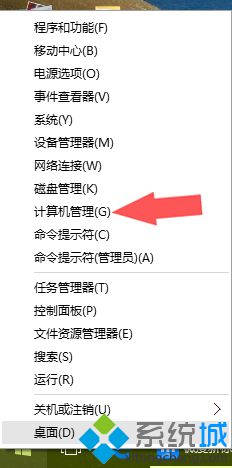
2、点击最左侧“设备管理器”,然后 双击“键盘”。
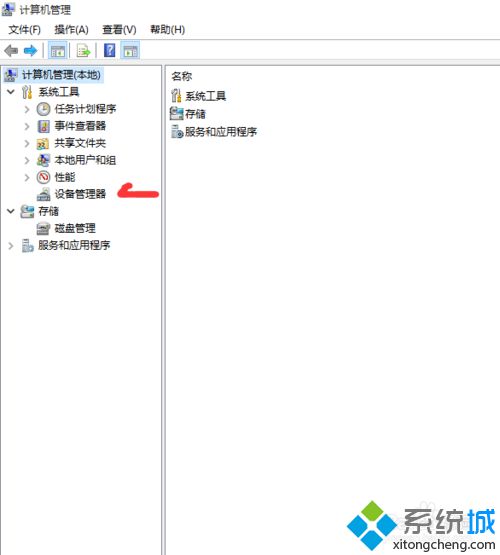
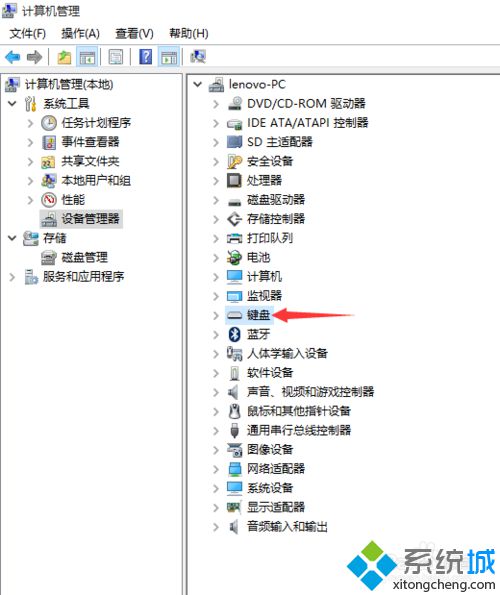
3、双击”PS/2标准键盘“,其他品牌的具体名称可能不一样,但是双击都可以;
在属性中先点击上面一行的“驱动程序”,然后点击“卸载”“确定”,出现 ”重启计算机“提示的时候,选择 不立即重启。
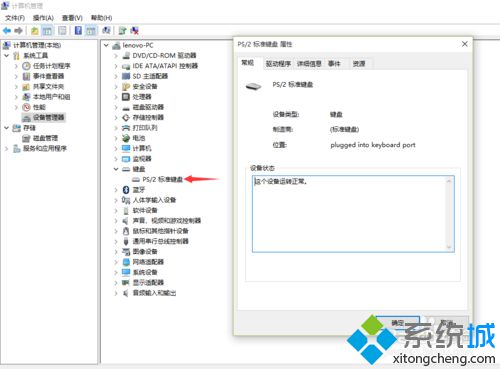
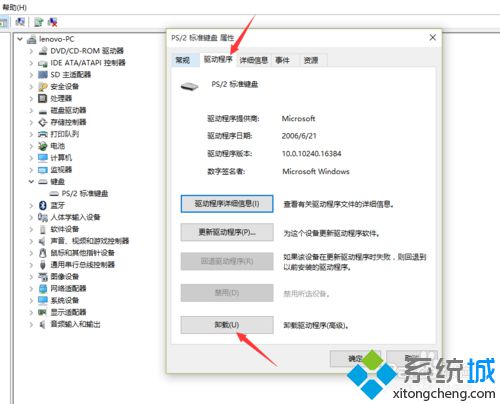
4、搜索下载对应品牌的键盘驱动程序,然后安装,注意安装位置不用更改,用默认的就行,然后重启计算机之后就好了。
同样遇到Win10笔记本自带键盘停止工作而外接键盘可用问题的朋友,不妨按照上述步骤操作看看!更多精彩的内容请继续关注系统城官网www.xitongcheng.com
相关推荐:
win10系统打开premiere时提示已停止工作怎么办
相关教程:键盘突然反应慢怎么关掉笔记本电脑自带的键盘笔记本小键盘怎么开机启动win10关闭笔记本键盘xp禁用笔记本自带键盘我告诉你msdn版权声明:以上内容作者已申请原创保护,未经允许不得转载,侵权必究!授权事宜、对本内容有异议或投诉,敬请联系网站管理员,我们将尽快回复您,谢谢合作!










